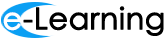4. การดูแลรักษาเครื่องคอมพิวเตอร์ เช่น การใช้ disk defragmenter
การ Defragment ก็คือ การจัดข้อมูล ต่างๆ ที่บันทึก ลงไปใน ฮาร์ดดิสก์ ให้เป็นระเบียบ เนื่องจาก เมื่อมีการ ติดตั้งโปรแกรม Save หรือ Delete ข้อมูลใหม่ๆ ลงไป ข้อมูลเหล่านี้ จะถูกจัดเก็บ อย่าง กระจัดกระจาย ในฮาร์ดดิสก์ ซึ่งนั่นจะทำให้ การทำงานของเครื่อง ช้าลงเนื่องจาก หัวอ่านข้อมูล ต้องกระโดดข้าม ไป-มา ในแต่ละส่วน ของดิสก์ ที่แยกกระจายกันนั้น เพียงเพื่ออ่านข้อมูล จากไฟล์เดียว การใช้ โปรแกรม Defragmenter นั้น จะช่วยให้ ข้อมูลเหล่านี้ เป็นระเบียบ ด้วยการ จัดเอา ข้อมูลของโปรแกรม และไฟล์ต่างๆ ให้อยู่รวมกัน อย่างเป็นหมวดหมู่ อันส่งผลให้ ฮาร์ดดิสก์ เรียกหาข้อมูล ได้รวดเร็ว ยิ่งขึ้น การทำ Disk Defragment นี้ ควรทำ อย่างน้อย เดือนละ 1 ครั้ง เพื่อให้ ฮาร์ดดิสก์ ของคุณ มีระเบียบ อยู่ตลอด รวมทั้ง หากคุณ ได้มีการติดตั้ง โปรแกรม ใหม่ๆ ลงไป ก็ควร ทำการ Defragment ด้วย โดยสามารถ เรียกใช้งาน ได้ตามนี้
- เรียกโปรแกรม Disk Defragmenter โดยเริ่มต้นที่ Start > เลือก Program > เลือก Accessories > เลือก System Tool > สุดท้ายเลือก Disk Defragmenter
- ก่อนเข้าสู่ โปรแกรม Disk Defragmenter ให้เลือก Drive ที่ต้องการ จะ Defrag ก่อน
- เมื่อเข้าสู่ โปรแกรม Disk Defragmenter โปรแกรม จะเริ่มต้น Defrag โดยอัตโนมัติ โดยที่คุณ สามารถ ดูการจัดระเบียบฮาร์ดดิสก์ ของคุณ ในขณะที่ โปรแกรม ทำการ Defrag ได้ โดยเลือกที่ Advance
- หากเลือกที่ Advance จะเห็น การทำงาน ของโปรแกรม โดยละเอียด แต่หากไม่เลือก ก็จะเห็นความคืบหน้า ของการ Defrag ซึ่งจะ แสดงเป็นเปอร์เซ็นต์ รอจนกระทั่ง เสร็จเรียบร้อย ( ซึ่งจะใช้เวลานานสักครู่ โดยเฉพาะเมื่อทำการ Defrag ในครั้งแรก )
หมายเหตุ ก่อนที่จะ Defrag นั้น ให้ปิด โปรแกรม อื่นๆ ให้หมด อีกทั้ง ในระหว่าง ที่เครื่อง Defrag อยู่ ไม่ควร เปิดใช้ โปรแกรมใด ๆ ทั้งสิ้น รวมไปถึง ให้ยกเลิก Screen Saver ไว้ชั่วคราวด้วย เพื่อให้ เครื่อง Defrag ได้เร็วยิ่งขึ้นส่วนการที่ทำ Disk Defrag บ่อยแค่ไหนนั้น ก็ขึ้นอยู่กับว่า งาน เป็นลักษณะไหน หากแค่ พิมพ์งานธรรมดา ๆ การทำdefrag ราวเดือนละครั้ง ก็พอแล้ว แต่หากมีลักษณะ การใช้งาน ที่ต้องมีการสร้างไฟล์ชั่วคราว ขึ้นมาบ่อยครั้ง เช่น การใช้เครื่องสแกนเนอร์ การท่องอินเตอร์เน็ต หรือการเปิดไฟล์เพลง หรือ การสร้างไฟล์ขนาดใหญ่ เช่นไฟล์รายงานบัญชี ไฟล์ภาพขนาดใหญ่ ฯลฯ คุณก็ควรจะต้องทำการ defrag ให้บ่อยขึ้น นอกจากนั้นอาจพิจารณาได้จาก พื้นที่ที่ยังเหลืออยู่ ในฮาร์ดดิสก์ด้วยว่า มีมากน้อยแค่ไหน หากปรากฏว่า คุณเพิ่งจะใช้พื้นที่ ไปแค่ 20 เปอร์เซ็นต์ ก็อาจจะยังไม่จำเป็น จะต้องทำ defrag ก็ได้ แต่หากมีการใช้พื้นที่ ไปสัก 70 เปอร์เซ็นต์แล้ว การทำ defrag นี้ ก็จะช่วยจัดระบบไดร์ฟ และเพิ่มประสิทธิภาพ การทำงานของเครื่องของคุณ ได้ค่อนข้างมาก
การทำ Defrag อาจเสียเวลา ค่อนข้างมาก หากมีไฟล์ขนาดใหญ่ และพื้นที่แตกกระจาย ของฮาร์ดดิสก์ค่อนข้างมาก นอกจากนั้น โปรแกรมนี้ อาจหยุดค้างไปเฉย ๆ หากพื้นที่ดิสก์ เสียหายมาก หรือว่าเครื่องคอมพิวเตอร์นั้น มีการเชื่อมโยง กับระบบเครือข่าย หรือ ว่ามีการ เปิดโปรแกรมอื่น ควบคู่กันไปด้วย คุณจึงควรจะต้อง ปิดไฟล์ต่าง ๆ ที่ไม่เกี่ยวข้อง, ถอดสายต่อเชื่อมระบบเครือข่ายออก และแม้แต่ใน Recycle Bin ก็ควรจะต้องลบไฟล์ ที่ไม่ได้ใช้งานแล้ว ทิ้งไปด้วย จะช่วยได้มาก
หากจำเป็น ต้องทำการ defrag บ่อยครั้ง อาจจะสั่งให้ เครื่องคอมพิวเตอร์ ทำการ defrag เอง โดยอัตโนมัติ ได้ด้วยการใช้ โปรแกรม Microsoft Task Scheduler ซึ่งจะช่วยเปิดโปรแกรม Disk Defragmenter ให้ โดยอัตโนมัติ สัปดาห์ละครั้ง ซึ่งจะสามารถ ทำได้ด้วยการคลิกที่ปุ่ม Start เลือก Programs / Accessories / System Tools / Scheduled Tasks ต่อจากนั้น ให้ Double Click ที่ Add Scheduled Task และคลิก Next ต่อจากนั้น ให้เลือก Disk Defragmenter จากรายการ โปรแกรม และคลิกเลือก Next พร้อมทั้ง กำหนดความถี่ ที่ต้องการ ให้เครื่องทำการ defrag ต่อจากนั้นคลิก Next และเลือก วัน/เวลา สำหรับการทำ defrag อย่างไรก็ตาม ก็จงอย่าลืม เปิดเครื่องทิ้งไว้ ในวัน/เวลา ที่คุณได้กำหนด ให้เครื่องทำการ defrag โดยอัตโนมัติด้วย
Disk Cleanup
Disk Cleanup ก็คือ การทำ ความสะอาด ฮาร์ดดิสก์ โดยลบไฟล์ ที่ไม่จำเป็น ต่อการใช้งาน ออกไป อาทิเช่น ไฟล์ Temp, Bak, Old รวมไปถึง ไฟล์อินเตอร์เน็ต ทั้งหลาย ที่เก็บไว้ใน Cache ของ Browser ซึ่งจะช่วย เพิ่มเนื้อที่ ให้ฮาร์ดดิสก์ ที่สำคัญ จะช่วยให้ ฮาร์ดดิสก์ ทำงานได้เร็วขึ้น เนื่องจาก มีพื้นที่ เหลือว่าง สำหรับ การจัดการ ข้อมูลต่างๆ ( ควรเหลือ เนื้อที่ ฮาร์ดดิสก์ ไว้อย่างน้อย 10% ของขนาด ฮาร์ดดิสก์ ) การทำ Disk Cleanup ไม่มีกำหนดเวลา ตายตัว แต่ทางที่ดี หลังจากที่คุณ ทำ Scandisk หรือ Defrag Disk แล้ว ก็สมควร Cleanup Disk ด้วย โดยสามารถ เรียกใช้งานได้ดังนี้
- เรียกโปรแกรม Disk Cleanup โดยเริ่มต้นที่ Start > เลือก Program > เลือก Accessories > เลือก System Tool > สุดท้ายเลือก Disk Cleanup
- ก่อนเข้าสู่โปรแกรม Disk Cleanup นั้น เครื่องจะ ตรวจสอบ ข้อมูล ภายใน ฮาร์ดดิสก์ เสียก่อนว่า มีข้อมูลใดๆ บ้างที่ไม่ต้องการ
- เมื่อเข้าสู่ โปรแกรม Disk Cleanup ให้คุณเลือก ไฟล์ที่คุณ ไม่ต้องการ ซึ่งคุณ สามารถ เลือกได้ ทั้งหมด โดยที่ ไม่มีปัญหา ใดๆ ต่อการทำงา นของเครื่องคุณ คุณยัง สามารถ สังเกตได้ด้วยว่า ที่คุณเลือกไปนั้น สามารถ คืนพื้นที่ ให้คุณได้เท่าใด ที่ข้างล่าง ของโปรแกรม เสร็จแล้ว ให้คลิก OK
- โปรแกรม จะถามว่า คุณแน่ใจหรือไม่ ที่จะลบ ไฟล์เหล่านี้ ให้คุณตอบ Yes จากนั้น โปรแกรม จะทำการ ลบไฟล์ต่างๆ เหล่านั้นต่อไป
ขอขอบคุณ ที่มา:
ซอฟแวร์ และประเภทของซอฟแวร์
http://www.l3nr.org/posts/484051
ประเภทของซอฟแวร์ระบบ
http://www.comsimple.com/%E0%B8%84%E0%B8%A7%E0%B8%B2%E0%B8%A1%E0%B8%A3%E0%B8%B9%E0%B9%89%E0%B8%9E%E0%B8%B7%E0%B9%89%E0%B8%99%E0%B8%90%E0%B8%B2%E0%B8%99%E0%B8%84%E0%B8%AD%E0%B8%A1%E0%B8%9E%E0%B8%B4%E0%B8%A7%E0%B9%80%E0%B8%95%E0%B8%AD%E0%B8%A3%E0%B9%8C/181-%E0%B8%9B%E0%B8%A3%E0%B8%B0%E0%B9%80%E0%B8%A0%E0%B8%97%E0%B8%82%E0%B8%AD%E0%B8%87%E0%B8%8B%E0%B8%AD%E0%B8%9F%E0%B8%95%E0%B9%8C%E0%B9%81%E0%B8%A7%E0%B8%A3%E0%B9%8C.html
การใช้งานระบบซอฟต์แวร์ระบบ
http://www.thaigoodview.com/library/contest2552/type2/tech03/32/p6.html
อุปกรณ์อัจฉริยะ
http://www.doodroid.com/news/51
การติดตั้งอุปกรณ์
http://home.kku.ac.th/hslib/412141/412141_2548/c1s2periperial.htm
การติดตั้งระบบปฎิบัติการ
http://nerozecs07.blogspot.com/
การจัดการแฟ้มข้อมูล
http://bioblackdead.wordpress.com/%E0%B8%82%E0%B9%89%E0%B8%AD%E0%B8%A1%E0%B8%B9%E0%B8%A5%E0%B9%81%E0%B8%A5%E0%B8%B0%E0%B8%AA%E0%B8%B2%E0%B8%A3%E0%B8%AA%E0%B8%99%E0%B9%80%E0%B8%97%E0%B8%A8/%E0%B8%A7%E0%B8%B4%E0%B8%98%E0%B8%B5%E0%B8%81%E0%B8%B2%E0%B8%A3%E0%B8%88%E0%B8%B1%E0%B8%94%E0%B8%81%E0%B8%B2%E0%B8%A3%E0%B9%81%E0%B8%9F%E0%B9%89%E0%B8%A1%E0%B8%82%E0%B9%89%E0%B8%AD%E0%B8%A1%E0%B8%B9/
กาารลงโปรแกรม
http://www.fisheries.go.th/it/web_it/setupprogram.htm